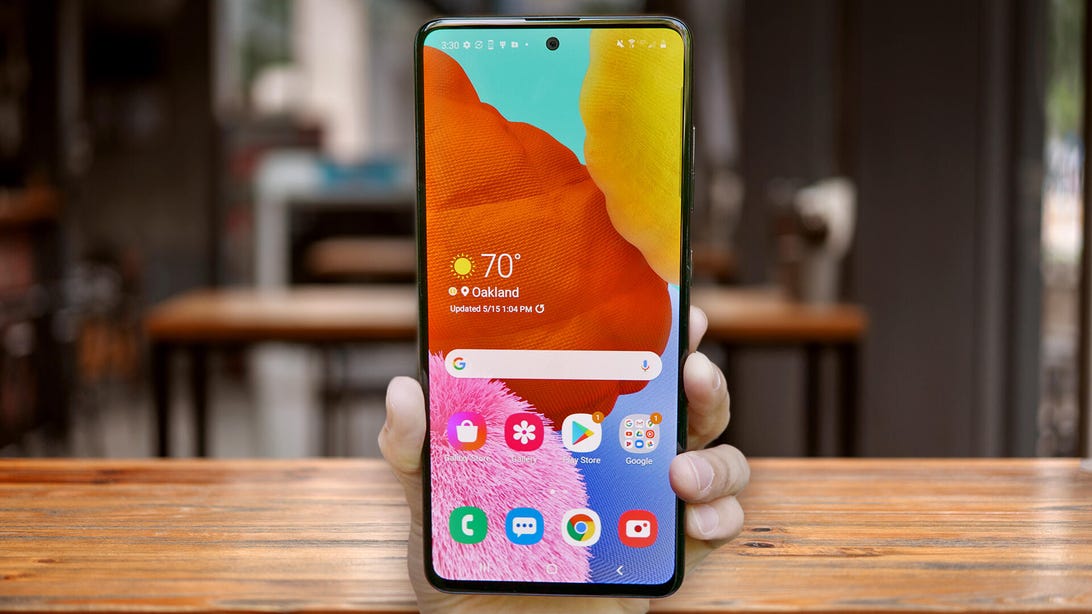
Los comandos de voz y los gestos de deslizamiento pueden facilitar la toma de capturas de pantalla.
Jun Kim / CNET
El sistema operativo Android incluye una variedad de opciones de teléfono, como samsung galaxy s22Y borde de motorola Y Google Píxel 6 Ofrezca experiencias Android personalizadas con sus propias peculiaridades. Todos también ofrecen sus propias formas únicas de tomar una captura de pantalla del teléfono, además de la forma estándar de Android de presionar los botones de inicio y encendido simultáneamente.
Tomar capturas de pantalla con Android puede ser difícil y frustrante a veces, especialmente si está tratando de capturar una escena específica en movimiento, como en un video o un juego. Y si no tiene cuidado con los botones, podría terminar apagando o reiniciando accidentalmente su teléfono.
Siga leyendo para conocer las mejores formas de tomar capturas de pantalla en teléfonos Android, así como un análisis completo de los atajos de captura de pantalla en dispositivos Samsung, Google Pixel y Motorola.
Para obtener más información, echa un vistazo Últimos rumores sobre el Samsung Galaxy Watch 5una nueva revisión del programa Teléfono Samsung Galaxy A53 5G y todo sobre ella Actualiza tu antiguo teléfono Samsung.
Cómo tomar una captura de pantalla en su dispositivo Android
Casi todos los teléfonos o tabletas con Android le permiten tomar una captura de pantalla Presione rápidamente el botón para bajar el volumen y el botón de encendido. Simplemente presiónelo hacia abajo al mismo tiempo, solo por un breve momento, y cuando lo suelte, escuchará un sonido de obturador, su pantalla parpadeará y aparecerá una miniatura de la captura de pantalla en la parte inferior de su pantalla.
Si por alguna razón eso no funciona, toque y mantenga presionado Energía durante unos segundos y luego presione captura de pantalla Cuando aparece en tu pantalla.

Puede tomar rápidamente una captura de pantalla en el Galaxy S22 Ultra y Pixel 6 presionando los botones Bajar volumen y Encendido.
Sara Teo / CNET
Si desea una captura de pantalla desplazable larga (solo disponible en Android 12), tome una captura de pantalla como de costumbre, pero esta vez toque símbolo de dos flechas En la captura de pantalla de vista previa. También puede llamarse «Capturar más». Cada vez que haga clic en las dos flechas, se extenderá la longitud de la captura de pantalla hasta llegar al final de la página.
Además, es importante conseguir el momento adecuado. Si mantiene presionados los botones durante demasiado tiempo o los suelta demasiado rápido, es posible que se encuentre mirando su teléfono esperando que haga algo y, sin embargo, no sucederá nada. O peor aún, puede llegar a la pantalla de reinicio y no saber cómo volver (simplemente presione el botón de inicio). Tómese unos minutos para practicar ambos métodos si tiene dificultades para operar la función de captura de pantalla en su teléfono. El futuro te ahorrará algunos dolores de cabeza.

Los teléfonos Samsung Galaxy tienen varias formas de tomar la captura de pantalla perfecta.
Richard Peterson/CNET
La larga lista de herramientas de captura de pantalla de Samsung
Samsung tiene formas adicionales de tomar una captura de pantalla en su teléfono Galaxy.
desliza para recoger: Para activar el gesto de deslizar la palma de la mano, deberá ir a Ajustes > Opciones avanzadas > Sugerencias y gestos y mueva el interruptor junto a Deslizar la palma de la mano para recoger a mi empleo localización. Con esta opción activada, deslice el borde de su mano desde el borde izquierdo de la pantalla hacia el lado derecho para tomar una captura de pantalla. Puede parecer un poco extraño al principio, pero es un método más confiable para alguien que tiene problemas para sincronizar la combinación de botones.
usa tu voz: Siempre que Bixby Voice o el Asistente de Google estén habilitados, puede usar un comando de voz para tomar una captura de pantalla. Sólo decir, «tomar una captura de pantalla» Y cualquier asistente debería poder capturar su pantalla sin tener que usar sus manos.
Pluma S: Retire el S Pen y diríjase a la pantalla que desea capturar. Ahora presiona Icono de lista de comando aéreo > escritura de pantalla Para tomar una captura de pantalla de la página que está navegando. Luego puede usar el S Pen para escribir o dibujar en la captura de pantalla. Multiplicar Memoriza icono cuando haya terminado.

Deslice hacia arriba y toque Captura de pantalla para capturar rápidamente su pantalla en el Pixel 6.
Andrew Howell/CNET
Truco especial de Pixel 6
Mientras esté ejecutando Android 12, puede usar un gesto de deslizamiento único para tomar una captura de pantalla en su Pixel 6. Todo lo que tiene que hacer es Deslice hacia arriba desde la parte inferior de la pantalla y mantenga el dedo sobre la pantalla durante un segundo. Esto abrirá su cajón de aplicaciones, mostrando todas sus aplicaciones abiertas recientemente. Para capturar su pantalla, toque Captura de pantalla.
Además, puede usar el Asistente de Google para tomar una captura de pantalla en el Pixel con solo su voz. Y no solo tiene que detenerse allí. Puedes decir algo como «Hola Google, toma una captura de pantalla y envíasela a mamá» para realizar varias acciones con un solo comando de voz.

La herramienta de captura de pantalla de Motorola también es excelente.
Juan Garzón / CNET
Y la función de captura de pantalla única de Motorola
tener un telefono motorola? Está repleto de gestos especiales para cosas como abrir la cámara con un giro rápido de la muñeca o, como resultado, para tomar una captura de pantalla.
Deberá iniciarlo abriendo la aplicación Moto en el cajón de la aplicación, luego seleccionando Acciones Moto y escuchando a escondidas Captura de pantalla con tres dedos desde el menú de opciones. Hay una demostración rápida integrada en la sección de configuración que le permite probarla antes de habilitar la función. El proceso consiste en colocar tres dedos, algo extendidos, sobre la pantalla al mismo tiempo hasta ver una captura de pantalla que se ha realizado.
Si su teléfono Android tiene un método de captura de pantalla favorito que desea compartir, deje un comentario a continuación y lo agregaremos a esta publicación.
Y si desea mantenerse al día con las últimas ofertas de Google, échele un primer vistazo. androide 13, que incluye características de privacidad actualizadas, íconos temáticos y nuevos controles de idioma. Pero, androide 12 Todavía está aquí, y puedes sumergirte primero en Nuestras características ocultas favoritas de Android 12. Para obtener más información sobre los dispositivos Android más recientes del mundo, consulte Primer vistazo de CNET al Galaxy S22Y S22 Ultra Y Galaxy Tab S8. Todos fueron revelados en Evento Samsung Unpacked de febreroY si tienes curiosidad acerca de cómo se comparan los tres teléfonos, mira Comparación de escuadrones.
Fotos del Galaxy S22: echa un vistazo más de cerca a los nuevos teléfonos Samsung
Ver todas las fotos

«Fanático del café. Amable aficionado a los zombis. Devoto practicante de la cultura pop. Malvado defensor de los viajes. Organizador típico».
